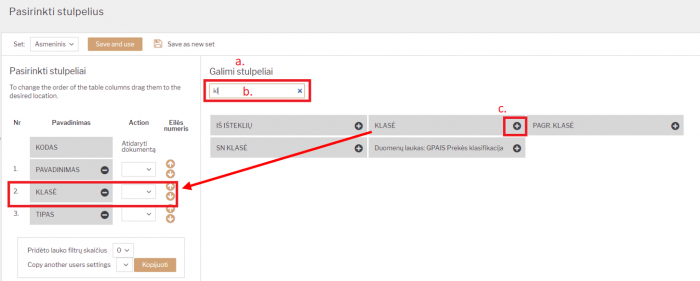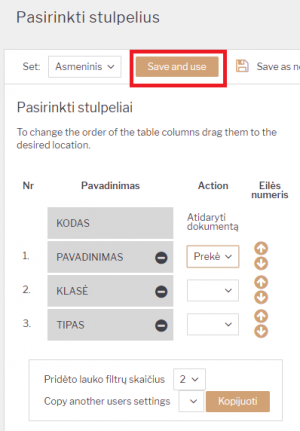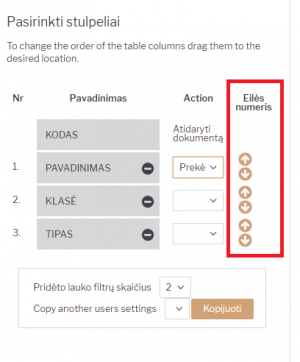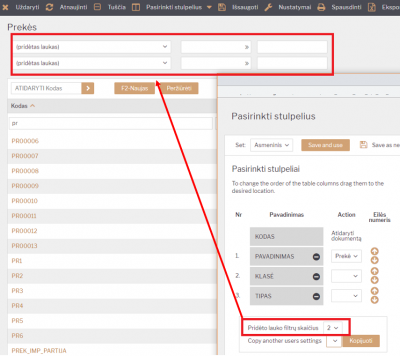Čia yra sena dokumento versija!
Dokumentų sąrašai
1. Dokumentų sąrašų išdėstymas
Dokumentų sąrašas - tam tikra tvarka išdėstyti visi dokumentai.
Kiekvienas sistemos naudotojas gali pasidaryti dokumentų peržiūrėjimo langą tokį, koks jam patogus. Pakeitimai galioja tik tam sistemos naudotojui, kuris atlieka pakeitimus ir visiškai nedaro įtakos dokumentų peržiūrėjimo langui kitiems vartotojams.
Jei norite susikurti savo asmeninį dokumentų išdėstymą, tai yra daroma taip:
1. Atsidarome sąrašą, kuriame norime pakeisti išdėstymą;
2. Spaudžiame „Pasirinkti stulpelius“;
3. Naujai atsidaręs langas yra paskirstytas į dvi dalis:
- (a.) Pasirinkti stulpeliai – stulpeliai, kuriuos pasirinkome, po išsaugojimo juos matysime sąrašiniame lange;
- (b.) Galimi stulpeliai – stulpeliai, iš kurių galime rinktis;
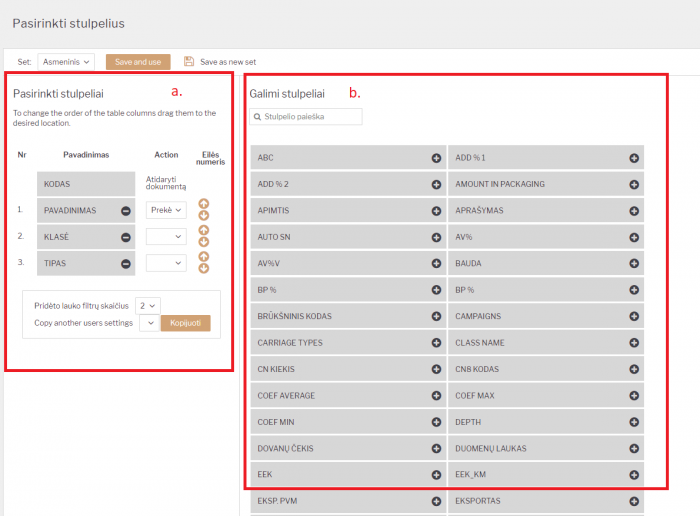
4. Kaip pridėti reikiamą stulpelį:
- (a.) Galima pridėti tik tuos stulpelius, kurie randasi skiltyje „Galimi stulpeliai“;
- (b.) Jei žinome stulpelio pavadinimą, paieškos lange įrašius dalį pavadinimo arba visą, sistema atrinks atitikmenis iš galimų pasirinkimų;
- (c.) Susiradus reikiamą stulpelį spaudžiama „+“ ženklas – pasirinktas stulpelis atsiranda „Pasirinkti stulpeliai“ skiltyje;
5. Atlikus visus reikiamus veiksmus – spaudžiame „Save and use“;
6. Papildomi veiksmai:
- „Action“ – galima pasirinkti, kokia informacija bus rodoma, jei sąrašiniame lange paspausit ant duotame stulpelyje esančios reikšmės. Pvz. galite pasirinkti, kad paspaudus ant prekės pavadinimo jums parodytų tos prekės istoriją, ar kažkokią kitą ataskaitą.

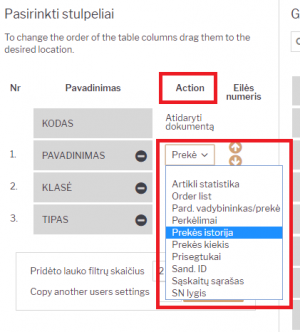
- „Eilės numeris“ – strėlyčių pagalba galima pasirinkti stulpelių išdėstymą, t. y. kuris po kurio stulpelis atsispindės sąrašiniame lange;
- „Pridėti lauko filtrų skaičius“ – pasirinkus atitinkamą skaičių, sąrašiniame lange atsiras atitinkamas papildomų filtrų skaičius;
- „Copy another users settings“ – laukų išdėstymą galima nusikopijuoti nuo kito vartotojo: pasirenkamas vartotojas ir spaudžiama „Kopijuoti“.

2. Eilučių aukštis
Sąrašuose yra galimybė koreguoti eilučių aukštį - spustelkite ant norimo išdėstymo ikonos ir sąrašo atvaizdavimas bus pakeistas.

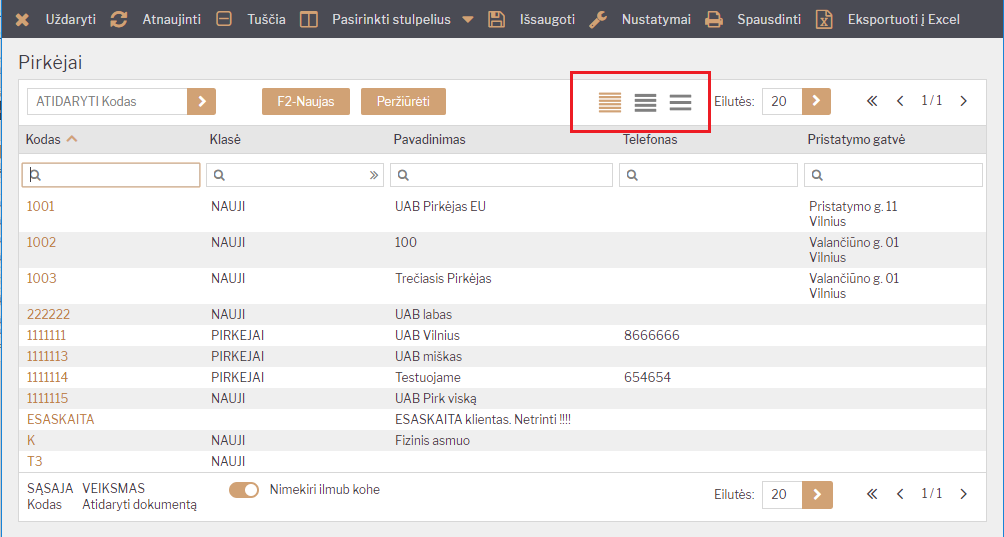
3. Paieška
Norėdami palengvinti dokumentų sąrašų paiešką, paieškos laukeliuose galime naudoti papildomus simbolius filtravimui.
- ! po teksto - bus pasirinkti tik laukai, prasidedantys tekstu prieš šauktuką.(pavyzdžiui, įvedus
2!bus parinkta 20, bet ne 02) - ! prieš tekstą - bus pasirinkti tik tie laukai, kurie neturi teksto po šauktuko
- < > - priklausant nuo įvesto simbolio, bus pasirinkti laukai, kurių vertė yra mažesnė arba didesnė už paieškos laukelyje nurodytą vertę
- = - bus pasirinkti tie laukai, kurių reikšmė yra lygi nurodytai reikšmei (pavyzdžiui,
=0) - : - tarp dvitaškio galime nurodyti pradžios ir pabaigos datas tam, kad parinkti laikotarpį. Pavyzdžiui, norėdami pasirinkti dokumentus, kurie apima einamųjų metų spalio mėnesio laikotarpį, datos paieškos laukelyje įrašome
01.10:31.10, o norint pasirinkti dokumentus, kurie apima 2020 metų laikotarpį, įrašome2020.01.01:2020.12.31. Norėdami parinkti tik laukus, kurių vertės yra nuo 0 iki 10, naudojame0:10 - Pasirinkę kelių reikšmių paieškos simbolį (eidami į NUSTATYMAI → Pagrindiniai nustatymai → Finansų nustatymai → Kelių žodžių viename tekste paieškos simbolis), galime vienam laukui naudoti kelis paieškos kriterijus. Pavyzdžiui, nustatyme pasirinkus simbolį &, įvedus į paieškos lauką
Paslauga&!Remontas, bus pasirinkti tie laukai, kurie turi tekstą Paslauga, bet neturi teksto Remontas
Nuorodos: